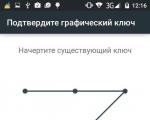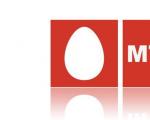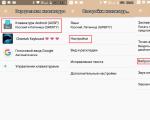Come creare uno sfondo animato per iPhone da qualsiasi video o GIF. Come installare lo sfondo animato su iOS Scarica lo sfondo animato iPhone 6
Eccellente protezione da virus e attacchi esterni, un numero enorme di moderne applicazioni funzionali, elevata stabilità e lunga durata della batteria: questi sono i vantaggi che rendono i dispositivi mobili con iOS popolari in tutto il mondo. Inoltre, tra i vantaggi dei gadget mobili di Apple, va notato la presenza di un numero enorme di immagini luminose e colorate, con l'aiuto delle quali puoi sempre far rivivere il tuo iPad o iPhone, dandogli una certa esclusività.
Come impostare lo sfondo di iOS
Se sei stanco dello sfondo standard di iOS, è molto semplice creare un nuovo design per il tuo smartphone o tablet. Per fare ciò, devi solo scaricare le immagini che ti piacciono e compiere alcuni semplici passaggi. Per installare lo sfondo per iOS è necessario:
- vai alla galleria dei dispositivi;
- apri qualsiasi immagine o foto che ti piace;
- fare clic sul menu (l'icona di apertura si trova nella parte inferiore dello schermo);
- seleziona “Imposta come sfondo”;
- regolare la visualizzazione dell'immagine secondo necessità (ingrandire o ridurre, ritagliare, ecc.);
- Fare clic sulla voce di menu "Installa".

In questo caso è possibile assegnare l'immagine selezionata come sfondo alla schermata di blocco, alla schermata iniziale o a entrambe le schermate contemporaneamente.
Sfondi live su iOS
Per installare sfondi live per iOS (immagini animate), è necessario utilizzare un'applicazione speciale, ad esempio LiveWallpaper. Deve essere scaricato e installato sul tuo dispositivo. Il programma ha un'interfaccia chiara e attraente, quindi comprenderne le funzionalità non sarà difficile. Oltre all'installazione di immagini live, l'applicazione dispone di una serie di funzioni aggiuntive, inclusa la ricerca di immagini su Internet.
La funzione di sfondo animato, apparsa ai tempi dell'iPhone 6s, è stata popolare per un po' di tempo, dopodiché tutti se ne sono dimenticati. Ma invano! Dopotutto, questa è una grande opportunità per diversificare l'aspetto della schermata di blocco, soprattutto se utilizzi lo sfondo secondo i tuoi gusti.
Con intoLive puoi crearli facilmente. Per fare ciò avrai bisogno di un video, di una GIF o di una serie di foto che l'applicazione trasformerà in sfondi animati. Ecco come è fatto.
1. Per prima cosa devi scaricare il video su iPhone tramite Dropbox, iCloud Drive, server Web incorporato, iTunes o altro metodo. Se hai un Mac, il modo più semplice per trasferire i video è tramite AirDrop.


3. Seleziona il frammento desiderato e imposta la durata dello sfondo, quindi fai clic sulla freccia nell'angolo in alto a destra per continuare.
4. Specificare il numero di loop per il video. Nella versione gratuita puoi installare un solo ciclo, ma questo è abbastanza. Soprattutto per i video di storie come .


5. Visualizza il risultato risultante e fai clic sul pulsante "Salva foto live". Nella versione a pagamento puoi anche impostare il primo fotogramma.
È tutto. Non resta che installare il nostro sfondo. Per fare ciò, apri "Impostazioni" → "Sfondo" e seleziona un video dall'album "Foto live". Apparirà qualcosa del genere nella schermata di blocco.
O così. A proposito, se prendi fotogrammi da film, è meglio cercare video senza barre nere. Rovinano un po' l'aspetto, soprattutto sui dispositivi con pannello frontale bianco.
Come accennato in precedenza, intoLive è disponibile nelle versioni normale e Pro, che si distinguono per l'assenza di pubblicità, la possibilità di scaricare file tramite USB e Wi-Fi, nonché per una maggiore durata dello sfondo e per la selezione del primo fotogramma. Posso dire con sicurezza che puoi farcela con la versione gratuita.
Bellissimo salvaschermo come iPhone 6s.
Nota: Le istruzioni contrassegnate come Jailbreak richiedono che il dispositivo iOS esegua l'apposita procedura .
Niente è più entusiasmante dell'iPhone 6s aggiornato "sfondi animati"? I proprietari ora hanno la possibilità di impostare immagini animate per impostazione predefinita. iPhone 6s E 6s Plus. La comunità del jailbreak non è d'accordo con questa disuguaglianza e oggi installeremo "sfondi live" su qualsiasi iPhone con sistema operativo iOS 9.
Attenzione!L'amministrazione del sito non incoraggia né obbliga nessuno a eseguire la procedura di jailbreak. L'utente ha il diritto di decidere autonomamente se ne ha bisogno o meno. Non ci assumiamo alcuna responsabilità per la sicurezza dei dati e la funzionalità del dispositivo.
Installazione del tweak LiveWallEnabler
Per abilitare il "live wallpaper" dobbiamo installare un tweak LiveWallEnabler. Non è incluso nell'elenco dei repository standard dello store Cydia, e quindi nella scheda Fontiè necessario aggiungere la seguente risorsa: repo.fortysixandtwo.com.

Immediatamente dopo l'installazione, nell'elemento verrà visualizzata una nuova categoria di salvaschermi: Vivere. Quando provi ad aprire questa raccolta, vedrai il seguente messaggio:

Nonostante l'installazione dell'utilità LiveWallEnabler, la collezione di sfondi stessa deve essere installata separatamente. L'applicazione suggerisce di passare al servizio Mega cloud e di scaricare lì la raccolta, ma la necessità di registrarsi e quindi installare il pacchetto deb può causare difficoltà. Ecco perché, avendo precedentemente scaricato lo sfondo, lo installeremo utilizzando l'utility iFunBox e gestore di file iFile(se lo desideri puoi utilizzare un collegamento diverso).
A seconda dello smartphone che utilizzi (iPhone 6 o iPhone 6 Plus), scarica l'archivio sottostante utilizzando il tuo PC desktop o laptop:
Avendo precedentemente installato l'utilità iFunBox(Scarica dal sito ufficiale) Collega il tuo iPhone al computer. Dopo che iFunBox ha rilevato il tuo smartphone, apri la scheda Deposito principale e trascina lì il pacchetto deb scaricato (il file Livewallpaper precedentemente scaricato).

Una volta terminato il download dell'iPhone, puoi disconnetterlo e procedere con l'installazione del pacchetto deb.
Sul tuo smartphone, avvia il file manager iFile (repository: BigBoss) e apri la directory: /var/mobile/Media/general_storage/
Tocca il pacchetto di installazione scaricato utilizzando iFunBox, seleziona Installatore e attendere il completamento dell'installazione.

L'installazione di "sfondi animati" è completata.
Aprire Impostazioni – Sfondo – Seleziona il nuovo sfondo ed entra nella collezione Vivere.

Seleziona uno degli sfondi animati presentati e installalo Blocca schermo. Ora devi solo toccare lo schermo dello smartphone durante lo sblocco e l'immagine ti accoglierà immediatamente con una bellissima animazione.
Grazie ai miglioramenti apportati dallo store Cydia, rispetto all'iPhone 6s/6s Plus, la precedente generazione di smartphone Apple può:
- visualizzare lo sfondo animato.
Continuiamo?
Bellissimo salvaschermo come iPhone 6s.
Nota: Le istruzioni contrassegnate come Jailbreak richiedono che il dispositivo iOS venga sottoposto alla procedura di jailbreak appropriata.
Niente è più entusiasmante dell'iPhone 6s aggiornato "sfondi animati"? I possessori di iPhone 6s e 6s Plus hanno la possibilità di impostare immagini animate per impostazione predefinita. La comunità del jailbreak non è d'accordo con questa disuguaglianza e oggi installeremo "sfondi live" su qualsiasi iPhone con sistema operativo iOS 9.
Attenzione! L'amministrazione di iPhones.ru non incoraggia né obbliga nessuno a eseguire la procedura di jailbreak. L'utente ha il diritto di decidere autonomamente se ne ha bisogno o meno. Non ci assumiamo alcuna responsabilità per la sicurezza dei dati e la funzionalità del dispositivo.
Installazione del tweak LiveWallEnabler
Per abilitare il "live wallpaper" dobbiamo installare un tweak LiveWallEnabler. Non è incluso nell'elenco dei repository standard dello store Cydia, e quindi nella scheda Fontiè necessario aggiungere la seguente risorsa: repo.fortysixandtwo.com.

Immediatamente dopo l'installazione, nell'elemento verrà visualizzata una nuova categoria di salvaschermi: Vivere. Quando provi ad aprire questa raccolta, vedrai il seguente messaggio:

Nonostante l'installazione dell'utilità LiveWallEnabler, la raccolta di sfondi stessa deve essere installata separatamente. L'applicazione suggerisce di passare al servizio Mega cloud e di scaricare lì la raccolta, ma la necessità di registrarsi e quindi installare il pacchetto deb può causare difficoltà. Ecco perché, avendo precedentemente scaricato lo sfondo, lo installeremo utilizzando l'utility iFunBox e gestore di file iFile(se lo desideri puoi utilizzare un collegamento diverso).
A seconda dello smartphone che utilizzi (iPhone 6 o iPhone 6 Plus), scarica l'archivio sottostante utilizzando il tuo PC desktop o laptop:
- "sfondi animati" per iPhone 6;
- "sfondi animati" per iPhone 6 Plus.
Avendo precedentemente installato l'utilità iFunBox(Scarica dal sito ufficiale) Collega il tuo iPhone al computer. Dopo che iFunBox ha rilevato il tuo smartphone, apri la scheda Deposito principale e trascina lì il pacchetto deb scaricato (il file Livewallpaper precedentemente scaricato).

Una volta terminato il download dell'iPhone, puoi disconnetterlo e procedere con l'installazione del pacchetto deb.
Sul tuo smartphone, avvia il file manager iFile (repository: BigBoss) e apri la directory: /var/mobile/Media/general_storage/
Tocca il pacchetto di installazione scaricato utilizzando iFunBox, seleziona Installatore e attendere il completamento dell'installazione.

L'installazione di "sfondi animati" è completata.
Aprire Impostazioni – Sfondo – Seleziona il nuovo sfondo ed entra nella collezione Vivere.

Seleziona uno degli sfondi animati presentati e impostali sulla schermata di blocco. Ora devi solo toccare lo schermo dello smartphone durante lo sblocco e l'immagine ti accoglierà immediatamente con una bellissima animazione.
Grazie ai miglioramenti apportati dallo store Cydia, rispetto all'iPhone 6s/6s Plus, la precedente generazione di smartphone Apple può:
- lavorare con 3D Touch nel menu dell'applicazione interna;
- aprire il menu contestuale delle icone su Springboard;
- scattare in modalità LivePhoto;
- visualizzare lo sfondo animato.
Tutti ricordano gli screensaver letteralmente “live” dei quadranti dell’Apple Watch con meduse, fiori e farfalle in movimento. Apple ha offerto sfondi live simili negli smartphone iPhone 6s. Questi salvaschermi appartengono alla stessa famiglia dei quadranti Motion, che occupano la maggior parte dello schermo di Apple Watch, e l'utente può scegliere uno screensaver animato a propria discrezione.
Per iPhone 6s, Cupertino ha creato una selezione separata di sfondi “live”, che vanno da una serie di pesci animati al fumo colorato. Puoi espandere la tua raccolta di scene dal vivo da solo scattando Live Photos sul tuo smartphone o utilizzando un'applicazione dall'App Store. Scopri come aggiungere nuovi sfondi live su iPhone 6s e iPhone 6s Plus più avanti nel nostro articolo.
Come impostare nuovi sfondi live su iPhone 6s e iPhone 6s Plus:
Passo 1: apri l'App Store e scarica la nuova app Live Wallpapers. L'applicazione costa 59 rubli ed è compatibile con i dispositivi con iOS 9.1 e versioni successive.
Passo 2: Dopo aver installato il programma, avvia Live Wallpapers.
Passaggio 3: L'applicazione offre più di 40 salvaschermi animati. Seleziona la storia appropriata e fai clic sul pulsante Salva per scaricarla nel tuo catalogo multimediale.
Passaggio 4: apri l'app Foto e trova l'immagine che stai cercando.
Passaggio 6: nella schermata delle impostazioni dello sfondo, assicurati che l'opzione Live Photo sia selezionata, quindi tocca Imposta.
Gli sfondi dinamici, che sono diventati la decorazione delle schermate home di iPhone 6s e iPhone 6s Plus, rimangono ancora una prerogativa degli smartphone di punta di Apple. Le immagini animate non sono disponibili per i modelli precedenti. È possibile scaricare versioni statiche degli sfondi con marchio Apple per iPhone e iPod touch.